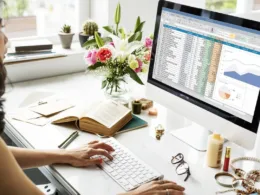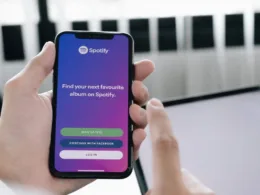Jak połączyć WhatsApp z Messengerem? Dowiesz się tego z treści poniższego artykułu. Podpowiemy ci jak usprawnić odbiór i wysyłanie wiadomości z twojego smartfona za pomocą dwóch najpopularniejszych na świecie aplikacji do rozmów internetowych.
Dlaczego warto połączyć WhatsApp i Messenger?
Wielu użytkowników internetu narzeka na zbyt dużą ilość komunikatorów na rynku. Jest to o tyle kłopotliwe, że jeśli chcesz mieć kontakt ze wszystkimi swoimi znajomymi, konieczne jest do tego, co najmniej kilka komunikatorów, ponieważ nie wszyscy korzystają z Messengera, ale nie każdego przekonuje WhatsApp. Dzięki połączeniu usług będziesz miał dostęp do SMS-ów, wiadomości z Messengera i WhatsApp czy Signala w jednej aplikacji. Jak połączyć WhatsApp z Messengerem? Wkrótce może to być możliwe z poziomu obu aplikacji, ale na tę chwilę wymagało będzie zainstalowania dodatkowej aplikacji. Sprawdź, jak zainstalować WhatsApp.
Facebook zamierza zoptymalizować swoją infrastrukturę
W ostatnim czasie pojawiła się informacja, że Facebook planuje dostosować swoją infrastrukturę tak, aby inne aplikacje mogły z nim współpracować. W aplikacji pojawiły się szczegóły sugerujące, że przyszłości będzie można pisać z użytkownikami Instagrama oraz WhatsApp. Wielu użytkowników zastanawia się co dalej z szyfrowaniem treści wiadomości. WhatsApp – jak działa? Aplikacja szyfruje SMS-y od początku do końca za pomocą przełomowej technologii. Wszystko jednak wskazuje na to, że także Messenger zacznie stosować algorytm szyfrujący.
Jak połączyć WhatsApp z Messengerem za pomocą aplikacji Disa?
Disa to nowatorska aplikacja rozwiązująca problem, z którym boryka się wielu użytkowników smartfonów. Dzięki oprogramowaniu, które możesz pobrać ze sklepu Play, możesz odbierać SMS-y z telefonu, wiadomości z WhatsAppa i Messengera w jednym miejscu. Jest to bardzo dobry multi komunikator, do którego wykorzystania nie musisz mieć nawet zainstalowanej aplikacji Messenger.
Na obecną chwilę Disa jest w fazie testów, dlatego dostępne są jedynie te trzy opcje, jednak w przyszłości planowane jest dodanie kolejnych wtyczek rozwijających możliwości aplikacji.
Dodanie konta Messenger do Disa
Jak połączyć WhatsApp z Messengerem za pomocą aplikacji Disa? Na początku powiemy c jak dodać Messengera. Otwórz aplikację Disa i wybierz opcję „Add Service”, po czym powinna pojawić ci się rozwijalna lista. Dotknij ekran w miejscu, gdzie pojawił ci się na liście Facebook. Wtyczka została aktywowana, o czym poinformowany zostaniesz specjalnym komunikatem, ale wymagała będzie jeszcze dodatkowej konfiguracji. Naciśnij wykrzyknik w górze ekranu, żeby wyświetlić szczegóły i wpisz swoje dane do logowania. Gotowe, wtyczka została aktywowana i możesz odbierać wiadomości z Messengera za pomocą Disa.
Jak dodać WhatsApp do multi komunikatora?
Dodanie komunikatora WhatsApp wymagało będzie więcej pracy, ponieważ nie jest dostępny w formie wtyczki. Możesz ją jednak szybko pobrać za pomocą przeglądarki w Androidzie. Otwórz przeglądarkę Chrome i wpisz adres: waplugin.bitbaloon. Powinno wyświetlić ci się na ekranie telefonu okno z kodem QR, który należy zeskanować. Dotknij go, to powinno spowodować otwarcie aplikacji Disa. Pozostało już tylko dodać WhatsApp do listy, wprowadzić hasła i gotowe.
Jak widzisz połączenie WhatsApp z Messengerem nie jest skomplikowane. Wymaga jedynie użycia zewnętrznej aplikacji, co powinno się zmienić w najbliższym czasie.